硬盘文件丢失了还能恢复吗?硬盘误删除或格式化的文件如何恢复?硬盘文件丢失了不要着急,学会本教程的方法就再也不用担心文件丢失了。
硬盘文件丢失了还能恢复吗?
硬盘文件丢失是日常生活和工作中都可能会遇到的问题,这是因为导致数据丢失的原因比较多,数据丢失问题很难防范。文件丢失了,首先要问的便是文件还能恢复吗?很多情况,是可以恢复的。
普通的删除或格式化并不会将数据立刻从硬盘上清除,操作系统只是将文件记录抹去,将磁盘空间标记为空闲。但是,文件数据本身依然在硬盘上。由于文件记录已经抹掉了,我们就看不到这些数据。只要这些数据没有被彻底抹去或覆盖,通过一定的技术手段是可以将这些文件恢复的。
怎样才能找回硬盘丢失的文件呢?目前最常用并且最简单的方法是使用硬盘文件恢复工具。DiskGenius是国人自主研发的集数据恢复、分区管理、备份还原等功能于一身的实用工具软件。内置数据恢复功能对硬盘文件恢复有非常好的恢复效果。智能的数据恢复算法会针对不同的数据存储设备进行完整深度扫描,确保文件恢复的完整性。DiskGenius数据恢复软件操作很简单,打开软件后,选择丢失数据的分区,然后点击"恢复文件"按钮就可以恢复数据了。
硬盘数据恢复图文教程:误删除或误格式化后的文件恢复
下载DiskGenius数据恢复软件免费试用版,解压缩,打开软件,然后就可以按照下面的步骤进行误删除或格式化后的文件恢复了。
第一步:找到并选中丢失数据的分区,然后点击"恢复文件"按钮,打开恢复文件对话框。
在DiskGenius主界面可以清晰的看到电脑上的各个硬盘及硬盘上的分区,用户可以非常容易地找到需要恢复数据的分区。如下图所示,需要恢复D分区丢失的数据:
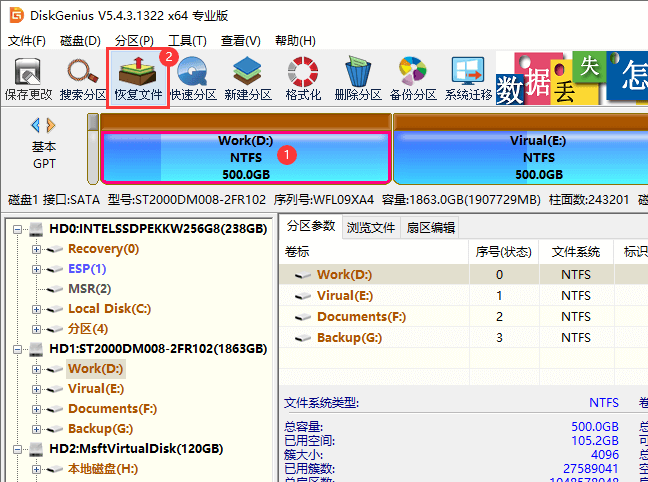
第二步:选择恢复选项,然后点击"开始"按钮让软件开始搜索丢失的文件。
如果所选的分区空间比较大,扫描需要的时间会比较长,耐心等待即可。不过,扫描过程是一边扫描一边列出文件,所以,当发现需要的文件已经找到了,就可以提前结束扫描。
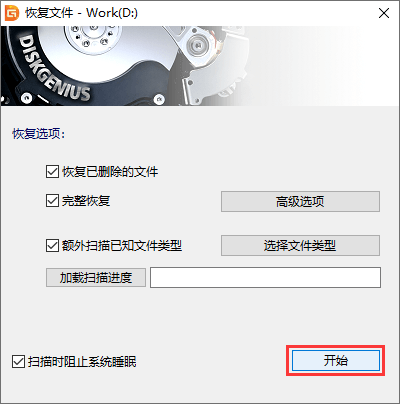
第三步:预览文件。找到需要恢复的文件并检查文件是否损坏了。
在软件右侧双击文件,可以打开如下图所示的预览窗口。如果文件预览正常,说明文件没有损坏。如果提示"预览失败""文件损坏"等,说明文件已经损坏,最终恢复出去也是损坏的;如果提示"文件头数据与类型不匹配",说明文件目录结构有问题,请预览"所有类型"下的数据。
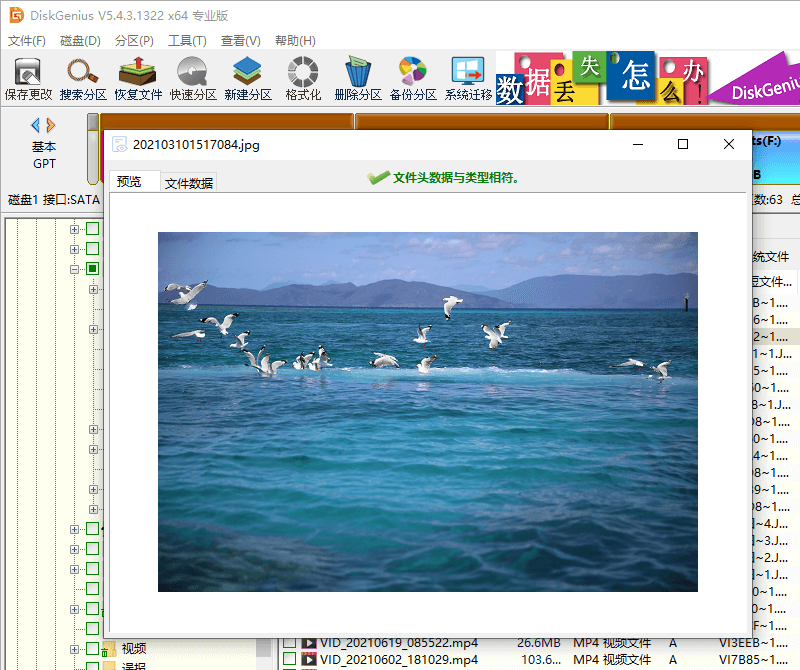
第四步:勾选想要恢复的文件,右击鼠标,然后选择"复制到指定文件夹"选项。之后将文件复制到其他分区,完成文件恢复过程。

硬盘数据恢复注意事项
在进行硬盘数据恢复的时候,需要注意以下几个问题:
1. 当硬盘上的重要文件丢失后,要马上停止一切读写操作,这样可以避免将丢失的文件覆盖。一旦丢失的文件被覆盖了,将永远无法恢复。
2. 在选择硬盘文件恢复工具的时候,要尽量选择专业性强的软件;如果选择付费软件,那么在购买之前,先使用试用版测试软件的恢复效果。在确定文件可以恢复之前,不要轻易购买任何产品。
3. 在恢复数据过程中,遇到任何问题请及时与技术支持联系,不要随意操作,以免误操作,对数据造成进一步破坏。
硬盘文件恢复常见问题
1、硬盘恢复的数据没文件名怎么回事?
恢复的文件没有原来的文件名,这种情况一般是原始的目录结构严重受损了。文件目录结构记录了文件名、数据存放位置等信息,这部分数据受损的话就无法按照原始的文件名恢复了。这时候,数据恢复软件的深度扫描机制会通过识别文件类型来恢复数据。这种扫描方式可以尽可能多的找到丢失的文件,只是没有原来的文件名。
2、硬盘格式化了文件能恢复吗?
硬盘格式化后文件是可以恢复的,使用数据恢复软件自己恢复即可。但是如果硬盘进行的是慢速格式化,或是格式化后有大量写入操作,那么格式化后的文件恢复可能性就很小了。
3、硬盘文件恢复,损坏的怎么处理?
硬盘丢失的文件恢复后文件损坏或是乱码的情况也时有发生。这种情况,可能是文件丢失后损坏了,也有可能是恢复方法不正确。具体原因,建议咨询专业人员帮助分析。
4、硬盘文件恢复到哪个盘?
当硬盘数据恢复软件搜索到需要的文件后,需要将这些文件复制到其他的分区或是硬盘。丢失的数据不能直接复制到正在恢复数据的分区,以防止将其他数据覆盖。如果电脑硬盘没有那么大的空间,可以再接一个盘来保存数据。
5、机械硬盘损坏文件恢复需要多少钱?
机械硬盘损坏,如果是物理故障,那么数据恢复软件就无法处理了,需要找专业的数据恢复机构。具体费用取决于最终的恢复方式、硬盘容量、硬盘型号等,建议联系正规机构咨询费用等事宜。
6、怎样免费恢复硬盘文件?
最简单的方式是从备份中还原文件,在没有备份的情况下,想要免费恢复文件就需要使用数据恢复软件免费版了,但是数据恢复并不是万能的技术,有些情况数据是无法恢复的。因此,在条件允许的时候,及时备份重要数据,防止丢失。
总结
以上是关于硬盘文件恢复的全部内容了,按照上面的步骤就可以轻松告诉硬盘数据恢复问题。
本文来源:www.huguan123.com 虎观百科




![[ ]是什么符号怎么打](https://www.huguan123.com/uploads/allimg/210304/110TJ025.jpg)







